Korzystanie z drukarki w bezpośrednim trybie bezprzewodowym
Do drukarki możesz podłączać urządzenia (np. smartfon czy tablet), stosując dwie poniższe metody.
- Połączenie bezprzewodowe (podłączanie urządzeń zewnętrznych za pośrednictwem routera bezprzewodowego)
- Połączenie w bezpośrednim trybie bezprzewodowym (łączenie urządzeń z użyciem bezpośredniego trybu bezprzewodowego)
W tej części opisano bezpośredni tryb bezprzewodowy, który umożliwia drukowanie i skanowanie po bezpośrednim połączeniu urządzeń z drukarką.
Aby korzystać z bezpośredniego trybu bezprzewodowego, wykonaj poniższą procedurę.
W tej części opisano przełączanie z bezpośredniego trybu bezprzewodowego na bezprzewodową sieć LAN.
 Ważne
Ważne
- Do drukarki można podłączyć maksymalnie 5 urządzeń zewnętrznych naraz.
-
Sprawdź ograniczenia użytkowe, a następnie przełącz drukarkę w bezpośredni tryb bezprzewodowy.
Przygotowanie do bezpośredniego trybu bezprzewodowego
Zmień poniższe ustawienia, aby przygotować uruchomienie bezpośredniego trybu bezprzewodowego.
-
Ustawienia sieci LAN drukarki
-
Ustawienia urządzenia, z którym ma zostać nawiązanie połączenie
Zmiana ustawień drukarki
-
Wybierz na ekranie GŁÓWNY opcję
 Ustawienia (Setup).
Ustawienia (Setup). -
Wybierz opcję
 Ustawienia (Settings).
Ustawienia (Settings). -
Wybierz opcję
 Ustawienia urządzenia (Device settings).
Ustawienia urządzenia (Device settings). -
Wybierz opcję Ustawienia sieci LAN (LAN settings).
-
Wybierz opcję Bezpośredni tryb bezprzewodowy (Wireless Direct).
-
Wybierz opcję Bezp. tr. bezprz. aktyw./nieakt. (Wireless Direct active/inactive).
-
Wybierz opcję WŁ. (ON).
Pojawi się ekran potwierdzenia z pytaniem, czy chcesz wyświetlić informacje o haśle.
-
Wybierz opcję Tak (Yes) lub Nie (No).
Pojawi się lista ustawień bezpośredniego trybu bezprzewodowego.
Urządzenie wykrywa drukarkę na podstawie identyfikatora (SSID).
 Uwaga
Uwaga-
Możesz sprawdzić poniższe ustawienia.
- SSID
- Ustawienie zabezpieczeń
- Hasło
- Nazwa drukarki wyświetlana w urządzeniu zgodnym z Wi-Fi Direct
Hasło jest wymagane do połączenia urządzenia z drukarką. W zależności od urządzenia zewnętrznego hasło może być niepotrzebne.
Po nawiązaniu z drukarką połączenia przez urządzenie zgodne z Wi-Fi Direct wybierz w tym ostatnim nazwę wyświetlaną na ekranie LCD.
-
Identyfikator SSID i ustawienia zabezpieczeń są określane automatycznie. Aby je zaktualizować, zapoznaj się z poniższymi informacjami.
-
-
Wybierz opcję OK.
Bezpośredni tryb bezprzewodowy jest włączony, a urządzenie może połączyć się bezprzewodowo z drukarką.
Zmiana ustawień urządzenia i podłączanie go do drukarki
-
Włącz w urządzeniu zewnętrznym komunikację bezprzewodową.
Włącz funkcję „Wi-Fi” w menu „Ustawienia” w urządzeniu zewnętrznym.
Więcej informacji o włączaniu komunikacji bezprzewodowej można znaleźć w podręczniku obsługi urządzenia zewnętrznego.
-
Z listy wyświetlonej w urządzeniu wybierz pozycję „DIRECT-XXXX-TS5000series” (gdzie „X” są znakami alfanumerycznymi).
 Uwaga
Uwaga-
Jeśli na liście nie pojawi się pozycja „DIRECT-XXXX-TS5000series”, bezpośredni tryb bezprzewodowy nie jest włączony.
Aby włączyć bezpośredni tryb bezprzewodowy, zapoznaj się z częścią Zmiana ustawień drukarki.
-
-
Wprowadź hasło.
Urządzenie zostanie połączone z drukarką.
 Uwaga
Uwaga-
Sprawdź hasło do bezpośredniego trybu bezprzewodowego.
Sprawdź jedną z następujących metod.
-
Wyświetl na ekranie LCD.
-
Wydrukuj ustawienia sieciowe.
-
- W zależności od urządzenia nawiązanie połączenia za pośrednictwem bezprzewodowej sieci LAN między nim a drukarką może wymagać wprowadzenia hasła. Wprowadź hasło ustawione w drukarce.
-
Jeśli w urządzeniu zgodnym z Wi-Fi Direct ustawione jest priorytetowe traktowanie połączeń Wi-Fi Direct, po nawiązaniu przez nie połączenia z drukarką na ekranie dotykowym drukarki pojawi się pytanie, czy chcesz zezwolić drukarce na połączenie z urządzeniem.
Upewnij się, że nazwa na wyświetlaczu LCD zgadza się z nazwą bezprzewodowego urządzenia komunikacyjnego i wybierz opcję Tak (Yes).
-
Drukowanie/skanowanie w bezpośrednim trybie bezprzewodowym
Połącz urządzenie z drukarką i zacznij drukowanie lub skanowanie.
 Uwaga
Uwaga
- Więcej informacji o drukowaniu i skanowaniu przez bezprzewodową sieć LAN za pomocą urządzenia zewnętrznego można znaleźć w podręczniku obsługi danego urządzenia lub aplikacji.
-
Po zainstalowaniu aplikacji Canon PRINT Inkjet/SELPHY można drukować lub skanować za pomocą smartfona lub tabletu. Można ją pobrać ze sklepu App Store lub Google Play.
Zmiana ustawień drukarki umożliwiająca korzystanie z bezprzewodowej sieci LAN
Aby zmienić ustawienia drukarki w celu korzystania z bezprzewodowej sieci LAN, wykonaj poniższą procedurę.
-
Wybierz na ekranie GŁÓWNY opcję
 Ustawienia (Setup).
Ustawienia (Setup). -
Wybierz opcję
 Ustawienia (Settings).
Ustawienia (Settings). -
Wybierz opcję
 Ustawienia urządzenia (Device settings).
Ustawienia urządzenia (Device settings). -
Wybierz opcję Ustawienia sieci LAN (LAN settings).
-
Wybierz opcję Bezprzewodowa sieć LAN (Wireless LAN).
-
Wybierz opcję Sieć WLAN aktywna/nieaktywna (WLAN active/inactive).
-
Wybierz opcję Aktywne (Active).
Jeśli nie korzystasz z drukarki za pośrednictwem bezprzewodowej sieci LAN, wybierz opcję Nieaktywne (Inactive).
Zmiana ustawienia bezpośredniego trybu bezprzewodowego
Zmień ustawienia bezpośredniego trybu bezprzewodowego, wykonując poniższą procedurę.
-
Wybierz na ekranie GŁÓWNY opcję
 Ustawienia (Setup).
Ustawienia (Setup). -
Wybierz opcję
 Ustawienia (Settings).
Ustawienia (Settings). -
Wybierz opcję
 Ustawienia urządzenia (Device settings).
Ustawienia urządzenia (Device settings). -
Wybierz opcję Ustawienia sieci LAN (LAN settings).
-
Wybierz opcję Bezpośredni tryb bezprzewodowy (Wireless Direct).
-
Wybierz element ustawień.
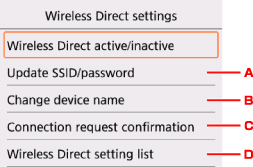
-
Aktualizowanie identyfikatora SSID i hasła na potrzeby bezpośredniego trybu bezprzewodowego
Wybierz opcję A, aby wyświetlić ekran potwierdzenia. Aby zaktualizować identyfikator SSID i hasło, wybierz opcję Tak (Yes).
Aby sprawdzić ustawienia zabezpieczeń i zaktualizowane hasło, na następnym ekranie wybierz kolejno przyciski Szczegóły (Details) i Tak (Yes).
-
Zmiana nazwy drukarki wyświetlanej w urządzeniu zgodnym z Wi-Fi Direct
Wybierz opcję B, aby wyświetlić nazwę drukarki (nazwę urządzenia) wyświetlaną w urządzeniu zgodnym z Wi-Fi Direct.
Aby zmienić nazwę, wykonaj poniższą procedurę.
-
Wybierz pole wprowadzania danych.
-
Wprowadź nazwę urządzenia (maks. 32 znaki).
-
Wybierz opcję OK, aby zakończyć wprowadzanie nazwy urządzenia.
-
Wybierz opcję OK, aby zakończyć podawanie nazwy urządzenia.
-
-
Zmiana ustawienia ekranu potwierdzenia wyświetlanego, gdy z drukarką połączy się urządzenie zgodne z Wi-Fi Direct
Wybierz opcję C, aby wyświetlić ekran potwierdzenia. Jeśli chcesz, aby drukarka wyświetlała ekran z powiadomieniem po nawiązaniu z drukarką połączenia przez urządzenie zgodne z Wi-Fi Direct, wybierz opcję Tak (Yes).
 Ważne
Ważne- Aby zapobiec nieupoważnionemu dostępowi, należy zamiast ustawienia domyślnego wprowadzić własne.
-
Sprawdzanie bieżących ustawień bezpośredniego trybu bezprzewodowego
Wybierz opcję D, aby wyświetlić ekran potwierdzenia. Aby sprawdzić bieżące ustawienia bezpośredniego trybu bezprzewodowego, wybierz opcję Tak (Yes).
 Uwaga
Uwaga- Wybór opcji Druk. szczeg. (Print details) umożliwia wydrukowanie ustawień sieciowych.
-
-
Naciśnij przycisk POCZĄTEK (HOME).
Pojawi się ekran GŁÓWNY.
 Uwaga
Uwaga
- Zmiana ustawienia bezpośredniego trybu bezprzewodowego w drukarce spowoduje również zmianę ustawienia routera bezprzewodowego w urządzeniu.

